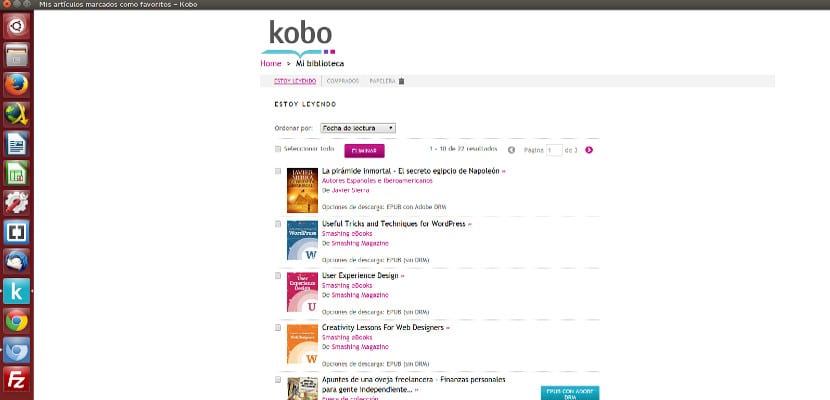
Bagaman ang karamihan sa mga gumagamit ay gumagamit ng Microsoft Windows at lahat ng mga aklatan at kumpanya ay lumilikha ng mga application para sa Windows, ang totoo ay ang pagtaas ng bilang ng mga gumagamit na gumagamit ng iba pang mga operating system dahil sa kanilang pilosopiya o dahil sa kanilang kakayahang pamahalaan, tulad ng Ubuntu. Ngunit para sa Ubuntu kadalasan ay hindi maraming mga application sa library, sa halip wala, tanging Caliber lamang. Sa maliit na tutorial na ito makikita namin kung paano i-install ang Kobo application sa aming Ubuntu 15.04 nang hindi mga dalubhasa sa computer.
Sa i-install ang Kobo application sa Ubuntu kakailanganin lamang naming mai-install ang Chrome browser o Chromium. Kung talagang mga baguhan ka at alam mo kung paano i-install ito, inirerekumenda ko na ikaw ay dumaan dito. Kung na-install mo na ito, magpatuloy.
Ang unang hakbang sa lahat ay buksan ang Chrome at pumunta sa pangunahing website ng Kobo. Doon nagsisimula kami ng isang session sa aming account, na magbibigay ng sumusunod na window:
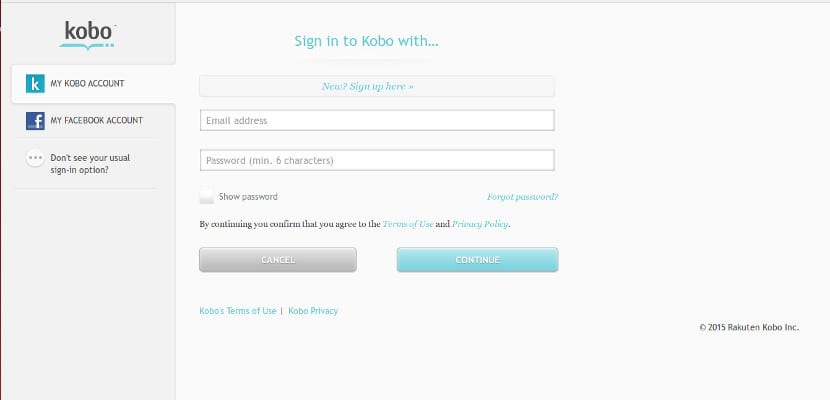
Kapag nasimulan na ang sesyon, lilitaw ang parehong home screen ngunit ang aming pangalan at imahe na na-configure namin ay lilitaw sa manika, buksan namin ang drop-down at piliin ang pagpipiliang "Aking Library" upang pumunta sa ebook library.
Upang likhain ang aming Kobo application gagamitin namin ang Google browser
Matapos kung saan lilitaw ang silid-aklatan, mahalagang maghintay ka hanggang ma-load ang lahat at kung hindi ito mai-load, i-update ang pahina upang ang lahat ay mai-load. Pumunta kami ngayon sa menu ng File ng aming browser at markahan ang pagpipilian «Lumikha ng Mga Shortcut sa mga application ...»Kung saan tatanungin kami nito kung nais naming gumawa ng direktang pag-access sa Desktop at sa panimulang panel, sinasabi namin na oo at ang isang shortcut na may icon na Kobo ay hindi lilitaw sa desktop.

Ang icon na ito ay kasama ng pamagat ng web page kaya pinalitan namin ito ng pangalan at inilagay ang pangalan na gusto namin, sa aking kaso inilagay ko ang "Kobo", sa sandaling pinalitan ang pangalan, nag-click kami dito at dinala namin ito sa aming application bar, sa kaso ng Ubuntu ay nasa kaliwa namin. Sa pamamagitan nito, mai-install ang Kobo application sa Ubuntu. Isa pa, kung nais mong manatili ang Kobo application sa sidebar, kailangan mong iwanan ang Kobo application sa Desktop, kung hindi man ay mawala din ito sa bar.
Nakakainteres Siyempre, sa palagay ko ang pangwakas na bersyon ng 15.04 ay hindi lalabas sa loob ng ilang araw ...